10 conseils OneNote Super vous devriez utiliser tout le temps
Nous avons couvert un peu des capacités de OneNote avec:
- Le seul OneNote Guide Vous aurez besoin
- 12 conseils pour prendre de meilleures notes avec Microsoft OneNote
- Comment créer votre propre wiki avec OneNote
Mais efficace la prise de notes exige que de nombreux conseils et astuces que vous pouvez tirer ensemble. Donc, ici pour votre plaisir productif sont dix autres.
1. Créez votre listes de tâches en un tournemain
Vous pouvez commencer votre quotidien à faire dans une nouvelle page de note. Sélectionnez le ruban d'accueil. Cliquez sur To Do Tag dans la zone balises ou utilisez la touche de raccourci CTRL + 1.
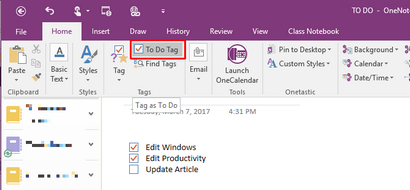
Tapez votre première tâche à faire. Appuyez sur Entrée, puis CTRL + 1 pour ajouter des éléments suivants. Si vous remplissez votre à faire, vous pouvez les vérifier un par un.
2. Utiliser des modèles et Descendre les starting-blocks
Aller à insérer et dans les pages. développer des modèles de page. puis cliquez sur Modèles Page ... Cela ouvrira une barre latérale à partir de laquelle vous pouvez choisir des modèles de différentes catégories.

Vous pouvez choisir un modèle et le définir comme le modèle par défaut ou personnaliser une page et le définir comme un modèle.
3. Pour le visuel - Doodle Sketch vos idées
Un journal du monde réel ou l'organisateur ne sont pas toujours parfaitement écrit. Vous trouverez griffonnages, petits croquis sur les côtés, et que non.
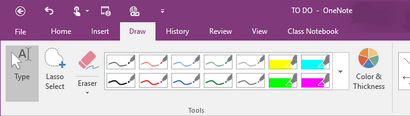
OneNote étant un équivalent numérique vous donne l'onglet Dessiner sur le ruban avec quelques outils de dessin pour représenter visuellement vos idées. Dessinez vos idées, les colorer et les étoffer.
4. Feel Like écrire sur du papier?
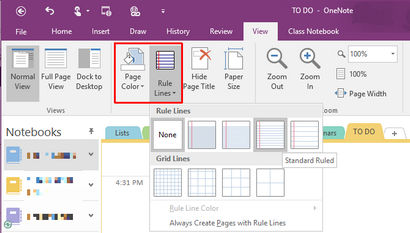
5. Portez vos notes avec vous
La prise de notes est souvent un flash-of-the-moment processus. Une façon de capturer une note à tout moment est partout d'utiliser rapidement les applications Android ou iPhone qui a OneNote. Vous pouvez synchroniser sur votre ordinateur à l'aide onedrive comme un pont. Après avoir téléchargé l'application, vous avez besoin d'un ID Windows Live pour vous identifier (même que pour votre compte onedrive). Vous pouvez créer de riches notes de texte avec des images, des listes à puces, des cases à cocher et.al.
Vous pouvez prendre des photos instantanées avec votre appareil photo de téléphone et de créer une note à partir de là. Vous pouvez créer plusieurs notes, et voir également toutes vos notes précédentes et ordinateurs portables sur le premier écran. Toutes les notes sont sauvés automatiquement sur votre nuage onedrive. À partir du nuage, vous pouvez les synchroniser sur votre OneNote de bureau aussi.
La combinaison de votre appareil mobile et OneNote est idéal pour la capture et l'archivage des articles comme des reçus et des cartes de visite.
6. L'outil OCR qui est déjà sur votre ordinateur
Ouvrez le document à partir duquel vous souhaitez capturer le texte. Sans OneNote ouvert et réduit au minimum, utilisez le raccourci Windows + S (ou l'outil de capture d'écran dans le menu Inser t) pour saisir la section du document que vous voulez reconnaître optiquement.
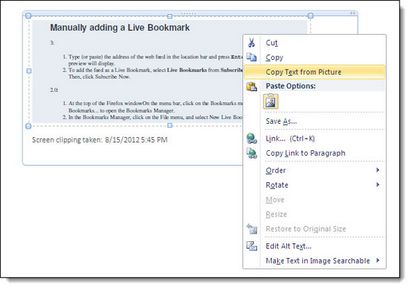
Envoyez le clip écran à une page OneNote. Faites un clic droit sur l'image qui est insérée dans la page et cliquez sur Copier le texte de l'image. Le texte optiquement reconnu est copié dans le Presse-papiers.
7. Multimédia comme Quick Notes
Ouvrez la page et placez le curseur où vous souhaitez insérer le fichier multimédia. Sous l'onglet Insertion, choisissez Enregistrement audio ou Enregistrement vidéo. Vous pouvez contrôler le démarrage, pause et mouvements d'arrêt de l'enregistrement dans le menu Audio-Vidéo Lecture.

8. Faites-les interrogeable trop
Audio La fonction de recherche de OneNote vous permet de rechercher vos enregistrements audio et vidéo pour les mots, comme vous rechercher des mots clés dans vos notes. Vous pouvez activer la fonction de recherche audio sous Fichier> Options> Audio - Vidéo.
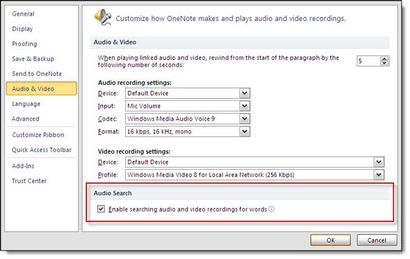
Si vous avez des charges de mémos vocaux, cela pourrait être un moyen rapide de la pêche au chalut à travers eux pour trouver celui nécessaire.
9. Garde votre vie privée
Pour définir un mot de passe pour une section, cliquez droit sur l'onglet et sélectionnez la section Protéger ce chapitre.
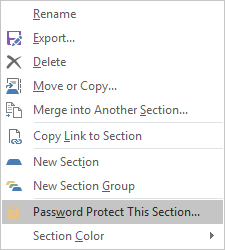
Votre section sera garantie jusqu'à ce que vous cliquez et entrez un mot de passe pour le déverrouiller. Il sera également verrouillé automatiquement après une période de temps si vous quittez la section ou laissez votre ordinateur sans surveillance.
10. Le Conseil Un OneNote je toujours oublier d'utiliser
Tout simplement parce que je n'ai pas. La pointe est: Vous ne devez pas enregistrer vos notes, comme OneNote fait automatiquement. Il est seulement quand vous devez enregistrer un bloc-notes, page ou section, sous un autre nom, vous devez utiliser la fonction Enregistrer sous ....
OneNote maîtrisé
Ces dix conseils OneNote ne commencent même pas à couvrir la gamme impressionnante de fonctionnalités OneNote vous donne.
Comment utilisez-vous OneNote? S'il vous plaît partager vos conseils de productivité OneNote préférés avec nous!
Laisser un commentaire Annuler la réponse
Utilisez la correction automatique pour accélérer l'écriture
Comme il utilise le même fichier que autocorrect tous les autres outils Office, je peux normaliser ma langue à travers eux tous. J'ai des centaines de autocorrections, donc je peux écrire pratiquement en sténographie. Par exemple, en tapant autocorrects « SLT » à « la deuxième loi de la Thermodynamique » - un gain de temps.
Oh wow! Impressionnant Mike. Je suis d'accord - Je pense qu'il est l'un des logiciels Microsoft a droit, même face à la popularité de Evernote.
Une note est grande; Cependant, aucun support Linux et qui est la seule raison pour laquelle je suis passé à Evernote.
Vous pouvez utiliser la version en ligne, mais ce n'est pas aussi utile que celui de bureau. Alors, que l'on utilisez-vous?
Est-il possible de trouver et de supprimer des notes en double?
ce serait un bon conseil!
Microsoft dit: « utiliser OneNote sur plusieurs appareils ». Ensuite, il va un tout votre travail en double. Enfin, il vous indique que vous êtes sûr que vous n'avez pas créé vous-même en double notes? Ugh, Microsoft - s'il vous plaît faire quelque chose dès la première fois et vous ne serez pas avoir un logiciel cassé partout dans ce monde!
J'utilise OneNote avec onedrive pour éviter les doubles emplois. La version onedrive est le fichier maître, et je l'ai synched copies sur mon ordinateur de bureau Dell et Pro Surface. Les changements sont mis à jour automatiquement et rapidement. Si vous êtes hors ligne, vous pouvez continuer à travailler sans interruption sur la version locale et onedrive mettra à jour dès que vous êtes de retour en ligne.
C'est incroyable! Qu'est-ce qu'ils ont contre OneNote. Il est un outil de productivité pour l'amour de Dieu et une partie par défaut de MS Office.
Merci pour les conseils! Après avoir pris quelques années au large, je suis retourné à l'école ce semestre passé. J'utilisé OneNote, mais je ne savais pas comment tirer parti de toutes ses fonctions. Le prochain semestre commence dans quelques semaines, et nous espérons que OneNote me aidera à étudier de manière plus efficace et plus organisée. Great stuff!
Merci pour l'affichage de ces conseils, ils devraient vraiment aider! En fait, je copiais cette page dans OneNote pour que je puisse faire référence à la hâte :)